「このMarkdownファイル、PDFで共有したいんだけど…」 「クライアントに納品する資料、きれいなPDFにしたい」 「印刷用にMarkdownをPDF化したいけど、どうすれば?」
そんな悩み、VSCodeの「Markdown PDF」拡張機能で一発解決できるんです!
議事録、技術文書、マニュアル…Markdownで書いた文書をPDFに変換したい場面って意外と多いですよね。でも、専用のツールを探したり、オンラインサービスを使ったりするのは面倒。実は、VSCodeに「Markdown PDF」という素晴らしい拡張機能があって、ボタン一つでMarkdownをきれいなPDFに変換できちゃうんです。
この記事では、Markdown PDFの使い方を、初めての方でも5分で使えるように完全解説します。インストールから細かい設定まで、全部お見せしますね!
Markdown PDFって何がすごいの?
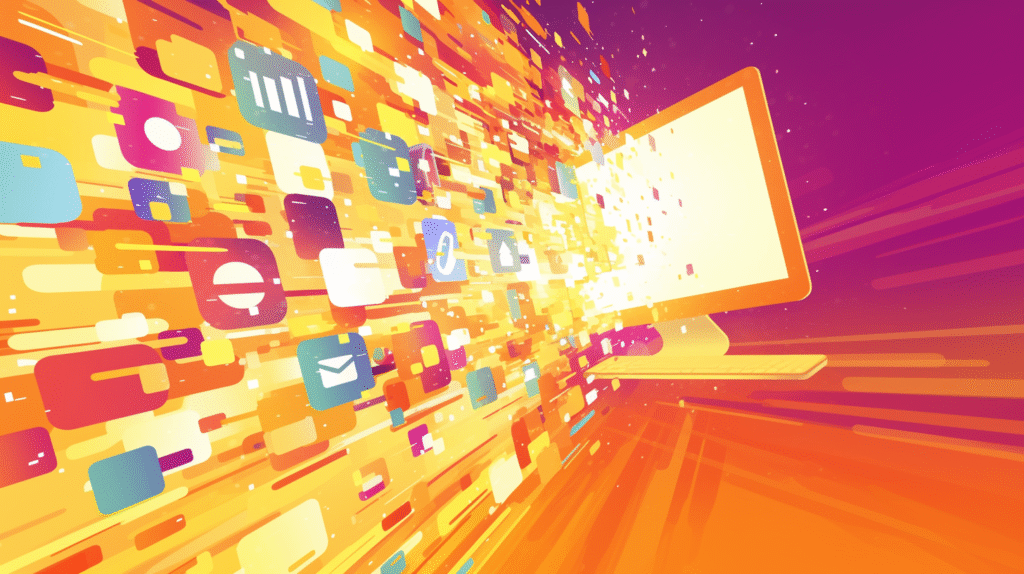
Markdown PDFとは
Markdown PDFは、VSCode上でMarkdownファイルをPDF、HTML、PNG、JPEGに変換できる無料の拡張機能です。作者は日本の方(yzane さん)なので、日本語の扱いもバッチリ!
主な特徴:
- ワンクリックでPDF変換
右クリックメニューから簡単に変換 - 日本語完全対応
文字化けの心配なし - カスタマイズ自在
フォント、余白、ヘッダー/フッターなど細かく設定可能 - 複数形式に対応
PDF以外にもHTML、画像形式で出力可能 - 無料で使える
商用利用もOK、制限なし
こんな場面で大活躍!
ビジネスシーン:
- 議事録や報告書の配布
- 技術仕様書の納品
- プレゼン資料の印刷用データ
個人利用:
- ブログ記事のバックアップ
- 勉強ノートの印刷
- レシピや手順書の保存
チーム開発:
- READMEの配布用PDF作成
- APIドキュメントの生成
- コードレビュー資料の作成
【完全解説】Markdown PDFのインストールと初期設定
ステップ1:拡張機能をインストール
- VSCodeを開く
- 拡張機能タブを開く
- ショートカット:
Ctrl + Shift + X(Mac:Cmd + Shift + X) - または左サイドバーの四角いアイコンをクリック
- ショートカット:
- 検索ボックスに「Markdown PDF」と入力
- 「Markdown PDF」を見つける
- 作者:yzane
- アイコン:PDFの文字が目印
- 「インストール」ボタンをクリック
たった30秒でインストール完了です!
ステップ2:動作確認をしてみよう
- 適当なMarkdownファイルを開く
- なければ「test.md」を新規作成
- 簡単なMarkdownを書く
# テスト文書 これは**テスト**です。 - 項目1 - 項目2 - 項目3 - 右クリックして変換
- エディター上で右クリック
- 「Markdown PDF: Export (pdf)」を選択
- PDFが生成される
- 同じフォルダに「test.pdf」が作成されます
成功!これであなたもMarkdown PDF使いの仲間入りです。
【実践】3つの変換方法をマスターしよう
方法1:右クリックメニューから変換(一番簡単!)
手順:
- Markdownファイルを開く
- エディター内で右クリック
- メニューから選択:
Markdown PDF: Export (pdf)→ PDF変換Markdown PDF: Export (html)→ HTML変換Markdown PDF: Export (png)→ PNG画像変換Markdown PDF: Export (jpeg)→ JPEG画像変換
ポイント:
- 一番よく使う方法
- 迷ったらこれでOK
- 出力先は元ファイルと同じフォルダ
方法2:コマンドパレットから変換(キーボード派向け)
手順:
- コマンドパレットを開く
- Windows/Linux:
Ctrl + Shift + P - Mac:
Cmd + Shift + P
- Windows/Linux:
- 「markdown pdf」と入力
- 変換したい形式を選択:
Markdown PDF: Export (pdf)Markdown PDF: Export (html)Markdown PDF: Export (png)Markdown PDF: Export (all types)← 全形式一括出力!
便利な使い方: 全形式一括出力を使えば、PDF、HTML、画像を一度に生成できます。
方法3:ショートカットキーを設定して爆速変換
設定方法:
- キーボードショートカット設定を開く
- ファイル → 基本設定 → キーボードショートカット
- または
Ctrl + K → Ctrl + S
- 「markdown pdf」で検索
- 好きなキーに割り当て
- 例:
Ctrl + Alt + PをPDF変換に設定
- 例:
- これで一瞬で変換可能に!
私のおすすめは Ctrl + Alt + P です。覚えやすくて押しやすい!
カスタマイズして自分好みのPDFを作ろう
基本的なスタイル設定
設定の開き方:
- VSCodeの設定を開く(
Ctrl + ,) - 「markdown-pdf」で検索
- 各項目を調整
よく使う設定項目:
フォントサイズを変更
"markdown-pdf.styles": ["body { font-size: 14px; }"]
余白を調整
"markdown-pdf.margin.top": "2cm",
"markdown-pdf.margin.bottom": "2cm",
"markdown-pdf.margin.left": "2cm",
"markdown-pdf.margin.right": "2cm"
用紙サイズを変更
"markdown-pdf.format": "A4" // A3, A4, A5, Legal, Letter, Tabloid
ヘッダーとフッターを追加
ドキュメントっぽくしたい時に便利!
ヘッダーの設定:
"markdown-pdf.displayHeaderFooter": true,
"markdown-pdf.headerTemplate": "<div style='font-size: 9px; width: 100%; text-align: center;'>技術文書</div>"
フッターの設定:
"markdown-pdf.footerTemplate": "<div style='font-size: 9px; width: 100%; text-align: center;'><span class='pageNumber'></span> / <span class='totalPages'></span></div>"
これでページ番号付きの本格的な文書になります!
CSSでデザインをカスタマイズ
オリジナルCSSファイルを作成:
- style.cssファイルを作成
/* 見出しのデザイン */ h1 { color: #2c3e50; border-bottom: 3px solid #3498db; padding-bottom: 10px; } /* コードブロックの背景 */ pre { background-color: #f4f4f4; padding: 10px; border-radius: 5px; } /* テーブルのデザイン */ table { border-collapse: collapse; width: 100%; } th { background-color: #3498db; color: white; padding: 10px; } - settings.jsonに追加
"markdown-pdf.styles": ["./style.css"]
これで自分だけのおしゃれなPDFが作れます!
よくあるトラブルと解決方法
Q1. 日本語が文字化けする・表示されない
解決策:
- フォント設定を確認
"markdown-pdf.styles": ["body { font-family: 'メイリオ', 'Meiryo', sans-serif; }"] - 文字コードをUTF-8に
- ファイルの文字コードを確認(右下のステータスバー)
- UTF-8でない場合は変更
- VSCodeを再起動
- 設定変更後は再起動すると確実
Q2. 画像が表示されない
チェックポイント:
- 相対パスを正しく指定
 ← 正しいパスか確認 - 画像ファイルの存在確認
- ファイル名の大文字小文字も要確認
- Base64エンコーディングを使用
- 小さい画像なら埋め込みも検討

Q3. PDFのサイズが大きすぎる
対処法:
- 画像を圧縮
- PNG → JPEG変換
- 解像度を下げる
- 不要な空白ページを削除
- Markdownの末尾の改行を削除
- 品質設定を調整
"markdown-pdf.quality": 75 // 0-100で調整
Q4. 数式(LaTeX)が表示されない
解決方法:
- KaTeXを有効化
"markdown-pdf.includeDefaultStyles": true - 数式の記述方法を確認
インライン数式:$E = mc^2$ ブロック数式: $$ \sum_{i=1}^{n} x_i = x_1 + x_2 + ... + x_n $$ - 別の拡張機能を検討
- Markdown Preview Enhancedとの併用も可能
実践!用途別PDF作成テクニック
技術仕様書を作る
ポイント:
- コードブロックのシンタックスハイライトを活用
- 目次を自動生成
- バージョン情報をヘッダーに記載
設定例:
{
"markdown-pdf.format": "A4",
"markdown-pdf.margin.top": "2.5cm",
"markdown-pdf.displayHeaderFooter": true,
"markdown-pdf.headerTemplate": "<div style='font-size: 9px;'>技術仕様書 v1.0.0 | 2025年1月</div>"
}
プレゼン資料を作る
ポイント:
- 横向きレイアウトを使用
- フォントサイズを大きめに
- 1ページ1トピック
設定例:
{
"markdown-pdf.format": "A4",
"markdown-pdf.orientation": "landscape",
"markdown-pdf.styles": ["body { font-size: 18px; }"]
}
印刷用マニュアルを作る
ポイント:
- 両面印刷を考慮した余白設定
- ページ番号を必ず入れる
- 章ごとに改ページ
Markdownでの改ページ:
内容その1
<div style="page-break-after: always;"></div>
内容その2(新しいページから始まる)
電子書籍風の読み物を作る
ポイント:
- 読みやすいフォントサイズ(12-14px)
- 適切な行間
- 章タイトルを装飾
CSS設定例:
body {
font-size: 13px;
line-height: 1.8;
font-family: "游明朝", "Yu Mincho", serif;
}
h1 {
text-align: center;
margin: 50px 0;
font-size: 24px;
}
Markdown PDF vs 他の変換ツール
他の選択肢との比較
Pandoc(コマンドラインツール)
- 利点:超高機能、多形式対応
- 欠点:インストールが面倒、コマンド操作必須
- こんな人向け:上級者、自動化したい人
オンライン変換サービス
- 利点:インストール不要
- 欠点:プライバシーの懸念、ネット必須
- こんな人向け:たまにしか使わない人
Typora(Markdownエディタ)
- 利点:WYSIWYG編集、美しいUI
- 欠点:有料(約15ドル)
- こんな人向け:Markdown専門で書く人
Markdown PDFの強み:
- VSCode内で完結(追加ソフト不要)
- 無料で制限なし
- 日本語対応が完璧
- カスタマイズが簡単
結論:VSCodeユーザーなら、Markdown PDF一択です!
便利な連携テクニック
GitHubとの連携
- README.mdをPDF化
- プロジェクトの説明書として配布
- GitHub ActionsでCI/CD
- pushしたら自動でPDF生成も可能
他の拡張機能との併用
Markdown All in One と併用:
- 目次を自動生成してからPDF化
- より構造的な文書が作成可能
PlantUML と併用:
- UML図を含むドキュメントもPDF化
- システム設計書に最適
バッチ処理で複数ファイルを一括変換
Node.jsスクリプト例:
// 複数のmdファイルを一括PDF変換
const files = ['doc1.md', 'doc2.md', 'doc3.md'];
// VSCodeのコマンドを呼び出して処理
まとめ:今日からあなたもPDF変換マスター!
Markdown PDFの使い方、思っていたより簡単だったのではないでしょうか?
この記事の重要ポイント:
- インストールは30秒
- 拡張機能タブから「Markdown PDF」を検索してインストール
- 変換は右クリックから
- 「Markdown PDF: Export (pdf)」を選ぶだけ
- カスタマイズで差をつける
- CSS設定で自分好みのデザインに
- ヘッダー/フッターでプロ仕様に
- トラブルは設定で解決
- 日本語フォントの指定
- 画像パスの確認
まずは、今開いているMarkdownファイルで右クリック → PDF変換を試してみてください。きっと「こんなに簡単なんだ!」と驚くはずです。
慣れてきたら、CSSカスタマイズやヘッダー設定にも挑戦してみましょう。オリジナルのかっこいいPDFが作れるようになれば、文書作成が楽しくなりますよ!
さあ、Markdown PDFで快適なドキュメントライフを始めましょう!📄✨








コメント